Siapkan server lalu lintas Apache sebagai proxy terbalik di Linux
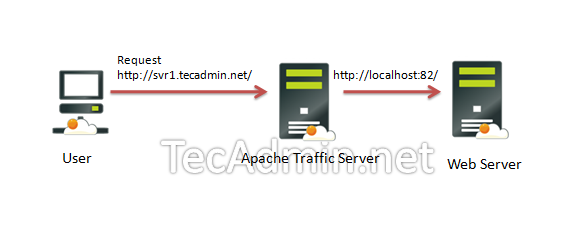
- 1997
- 30
- Ricardo Gottlieb
Server lalu lintas Apache adalah alat yang hebat untuk digunakan sebagai server proxy terbalik atau server proxy caching untuk meningkatkan kinerja situs. Artikel ini akan memandu Anda ke cara mengatur server lalu lintas apache dengan server web apache di backend.
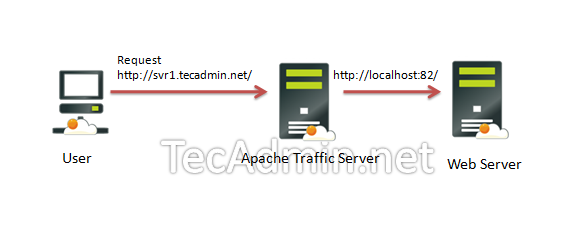
Artikel ini menganggap Anda menjalankan Apache Server di port 82, menggunakan URL seperti http: // localhost: 82/. Sekarang kita akan menempatkan server lalu lintas Apache di frontend server web apache di port 80, menggunakan url seperti http: // svr1.tecadmin.bersih. Saat kami memuat http: // svr1.tecadmin.Net Domain in Bower Permintaan akan masuk ke server lalu lintas terlebih dahulu dan akan memberikan permintaan untuk mendukung server web yang berjalan di port 82.
Langkah 1: Instal Epel Repository
Pertama kita perlu menambahkan repositori RPM EPEL di sistem kita. Gunakan salah satu perintah di bawah ini sesuai dengan versi OS dan arsitektur sistem Anda.
Centos/rhel 6, 32 bit: # rpm -uvh http: // unduh.Fedoraproject.org/pub/epel/6/i386/epel-rilis-6-8.Noarch.RPM Centos/Rhel 6, 64 Bit: # RPM -UVH http: // Unduh.Fedoraproject.org/pub/epel/6/x86_64/epel-rilis-6-8.Noarch.RPM Centos/Rhel 5, 32 bit: # rpm -uvh http: // dl.Fedoraproject.org/pub/epel/5/i386/epel-rilis-5-4.Noarch.RPM Centos/Rhel 5, 64 bit: # rpm -uvh http: // dl.Fedoraproject.org/pub/epel/5/x86_64/epel-releas5-4.Noarch.RPM
Langkah 2: Instal Server Lalu Lintas Apache
Setelah menambahkan repositori EPEL di sistem, instal server lalu lintas Apache menggunakan perintah berikut.
# yum instal trafficserver
Langkah 3: Mengatur server lalu lintas Apache sebagai proxy terbalik
Pertama ubah server Apache Anda untuk bekerja dengan port 82.
Sekarang kami akan mengonfigurasi server lalu lintas apache untuk bekerja di port 80 dan mengatur pengaturan proxy terbalik. Apache Traffic Server menggunakan dua file konfigurasi yang tercantum di bawah ini sebagai pekerjaan.
- 1. /etc/trafficserver/catatan.konfigurasi
- 2. /etc/trafficserver/remap.konfigurasi
Edit catatan.Konfigurasi dan ubah port server lalu lintas Apache.
Konfigurasi proksi.konfigurasi.http.Server_port int 80
Simpan catatan edit.Konfigurasi file dan perbarui baris berikut seperti di bawah ini.
Konfigurasi proksi.konfigurasi.Proxy_name String SVR1.tecadmin.Proksi konfigurasi bersih.konfigurasi.url_remap.pristine_host_hdr int 1
Mari Edit Remap.file konfigurasi dan tambahkan baris berikut ke peta dan peta terbalik.
Peta http: // svr1.tecadmin.net: 80/http: // localhost: 82/reverse_map http: // localhost: 82/http: // svr1.tecadmin.bersih/
Langkah 4: Layanan mulai ulang
Setelah membuat konfigurasi yang diinginkan, restart server lalu lintas Apache dan konfigurasikan ke AutoStart pada boot sistem.
# Service Trafficserver Restart # Chkconfig Trafficserver di
Langkah 5: Analisis header situs web
Anda telah melakukan semua konfigurasi server lalu lintas Apache dasar. Mari kita periksa header situs web untuk memastikan ATS adalah data layanan kepada pengguna. Periksa hasil header respons komparatif di bawah ini dengan ATS dan tanpa ATS.
Dengan server lalu lintas apache
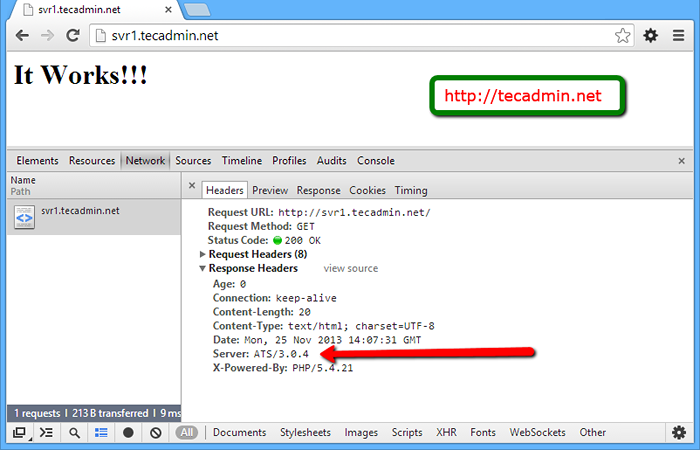
Tanpa server lalu lintas Apache
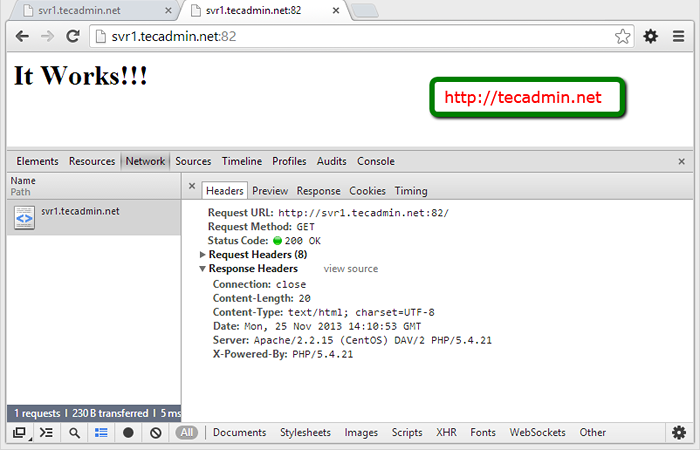
Selamat! Anda telah berhasil menginstal server lalu lintas Apache dan mengkonfigurasi sebagai server proxy ujung depan untuk Apache. Klik di sini untuk membaca panduan lengkap untuk administrasi ATS.

